Excel'de klasik pivot tablo düzeni nasıl ayarlanır?
Bildiğimiz gibi, pivot tablo düzenleri Excel 2003 ve Excel 2007 veya daha yeni sürümler arasında farklılık gösterir. Eğer klasik pivot tablo düzenini (Excel 2003'teki) tercih ediyorsanız, Excel 2007 veya daha yeni sürümlerde pivot tablo düzenini nasıl klasik forma geri döndürebilirsiniz?
Kontrol seçeneği ile klasik pivot tablo düzeni ayarlama
97-03 çalışma kitabı olarak kaydederek klasik pivot tablo düzeni ayarlama
 Kontrol seçeneği ile klasik pivot tablo düzeni ayarlama
Kontrol seçeneği ile klasik pivot tablo düzeni ayarlama
Aslında, Excel'de pivot tablo düzenini Excel 2003'ün klasik düzenine değiştirmek için bir seçenek bulunmaktadır.
1. Pivot tablodaki herhangi bir hücreye sağ tıklayarak bağlam menüsünü açın ve PivotTable Seçeneklerini seçin. Ekran görüntüsüne bakın:

2. PivotTable Seçenekleri iletişim kutusunda, Görünüm sekmesine tıklayın ve Klasik PivotTable Düzeni (ızgarada alanları sürüklemeyi etkinleştirir) seçeneğini işaretleyin. Ekran görüntüsüne bakın:

3. İletişim kutusunu kapatmak için Tamam'a tıklayın ve şimdi pivot tablo düzeni değişti.
 |  |
 97-03 çalışma kitabı olarak kaydederek klasik pivot tablo düzeni ayarlama
97-03 çalışma kitabı olarak kaydederek klasik pivot tablo düzeni ayarlama
Eğer bir çalışma kitabındaki tüm pivot tablo düzenlerini klasik hale getirmek istiyorsanız, önce çalışma kitabını 97-03 çalışma kitabı olarak kaydedebilir, ardından pivot tabloları ekleyebilirsiniz.
1. Office düğmesine veya Dosya sekmesine tıklayın ve Farklı Kaydet'i seçin. Ekran görüntüsüne bakın:
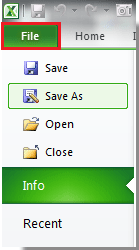
2. Farklı Kaydet iletişim kutusunda, çalışma kitabını kaydetmek istediğiniz klasörü seçin, ardından Kaydetme Biçimini Belirt listesinden Excel 97-2003 Çalışma Kitabı'nı seçin. Ekran görüntüsüne bakın:
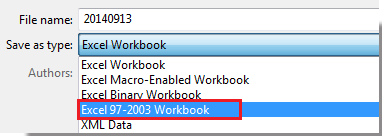
3. İletişim kutusunu kapatmak için Kaydet'e tıklayın. Bundan sonra, gelecekte bu çalışma kitabına ekleyeceğiniz tüm pivot tablolar otomatik olarak klasik pivot tablo düzeninde gösterilecektir.
İlgili Makaleler:
En İyi Ofis Verimlilik Araçları
Kutools for Excel ile Excel becerilerinizi güçlendirin ve benzersiz bir verimlilik deneyimi yaşayın. Kutools for Excel, üretkenliği artırmak ve zamandan tasarruf etmek için300'den fazla Gelişmiş Özellik sunuyor. İhtiyacınız olan özelliği almak için buraya tıklayın...
Office Tab, Ofis uygulamalarına sekmeli arayüz kazandırır ve işinizi çok daha kolaylaştırır.
- Word, Excel, PowerPoint'te sekmeli düzenleme ve okuma işlevini etkinleştirin.
- Yeni pencereler yerine aynı pencerede yeni sekmelerde birden fazla belge açıp oluşturun.
- Verimliliğinizi %50 artırır ve her gün yüzlerce mouse tıklaması azaltır!
Tüm Kutools eklentileri. Tek kurulum
Kutools for Office paketi, Excel, Word, Outlook & PowerPoint için eklentileri ve Office Tab Pro'yu bir araya getirir; Office uygulamalarında çalışan ekipler için ideal bir çözümdür.
- Hepsi bir arada paket — Excel, Word, Outlook & PowerPoint eklentileri + Office Tab Pro
- Tek kurulum, tek lisans — dakikalar içinde kurulun (MSI hazır)
- Birlikte daha verimli — Ofis uygulamalarında hızlı üretkenlik
- 30 günlük tam özellikli deneme — kayıt yok, kredi kartı yok
- En iyi değer — tek tek eklenti almak yerine tasarruf edin